Unityプロジェクトをセットアップする
- あなたのUnityプロジェクトを開きます。
- メインメニューで
Window > Xsolla > Edit Settings をクリックします。 Inspector パネルでプロジェクトパラメータを指定します:Login ID フィルドで、パブリッシャーアカウントからログインIDを指定します。
注意
独自の認証システムを使用している場合は、Login ID フィールドに記入する必要はありません。
Project ID フィルドで、パブリッシャーアカウントからプロジェクトIDを指定します。Web Store URL フィルドで、ゲーム内アイテムストアのサイトアドレスを指定します(任意)。
注意
サイトビルダーを使用して、ゲーム内アイテムストアのサイトを作成することができます。サイトビルダーを設定する際には、Cross-Buyアセットの設定時と同じログインプロジェクトを使用してください。
Authorization method フィルドで、OAuth2.0 を選択します。OAuth2.0 client ID フィルドで、パブリッシャーアカウントでOAuth 2.0を設定する際に受け取ったクライアントIDを指定します。
その結果、パブリッシャーアカウントのプロジェクトがデモシーンに接続されます。
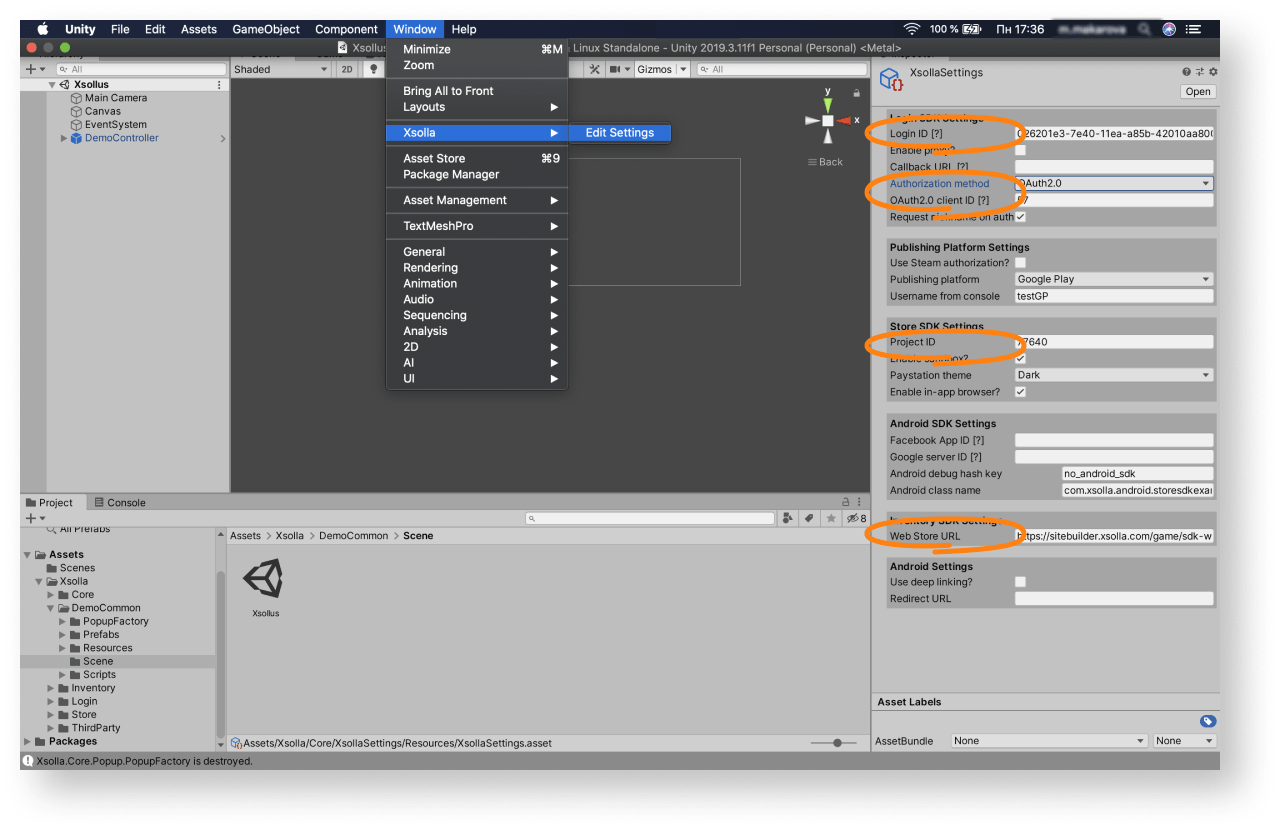
- デモシーン
Assets > Xsolla > DemoCommon > Scene > Xsollus を起動して認証およびその他の機能が正しく動作していることを確認してください。 - アプリケーションのログインシステムや他のページのインターフェースを設計します。
注意
Unity説明に従って独自のソリューションを作成することもできますし、デモシーンをテンプレートとして使用することもできます。デモシーンのインターフェースを自分のアプリケーションに合わせるには、UIビルダーを使います。
この記事は役に立ちましたか?
ご意見ありがとうございました!
あなたのメッセージを確認し、体験を向上させるために利用させていただきます。続きを読む
最終更新日: 2026年1月8日誤字脱字などのテキストエラーを見つけましたか? テキストを選択し、Ctrl+Enterを押します。
